HTML,CSS和JS框架,用于在Web上开发响应式移动优先项目。听起来很棒!现在我该如何使用它?
可以很容易地把你转到他们的“入门”页面,然后一天就结束了。他们的安装指南实际上是一系列有用的信息——到cdn的链接,关于如何与bower、npm和composer安装的解释,关于与autoprefixer集成的信息等等,一堆模板、许可证和翻译--但它肯定不是一个循序渐进的指南开始(这很可能autodidactism的精神)。
几年前,当我发现Bootstrap时,响应式设计仍然在流行,而且不一定是预期的规范。我只从零开始做过网站,对框架的整个概念有点困惑。我想这对于初学者来说会更加困惑,他们现在需要学习响应式设计概念、引导和JavaScript库,以及HTML、CSS和JS。
本指南的目的是作为初学者对Bootstrap的第一个了解,所以不会涉及较少和Sass集成,这是更中级/高级的概念。虽然它是为当前稳定的版本bootstrap 3而编写的,但是对于未来的版本,这些概念将保持不变。
目标
● 了解前端框架是什么以及它如何有用
● 了解如何正确包含Bootstrap的CSS和JavaScript并开始自定义
先决条件
● 基本知识和对HTML和CSS的理解
什么是Bootstrap?
Bootstrap可以归结为三个主要文件:
● bootstrap.css - 一个CSS框架
● bootstrap.js - 一个JavaScript / jQuery框架
● glyphicons - 字体(图标字体集)
另外,Bootstrap需要jQuery才能运行。jQuery是一个非常受欢迎且广泛使用的JavaScript库,它既简化了JavaScript又增加了浏览器与JavaScript的兼容性。
在研究Bootstrap文档时可能遇到的其他所有事情--Grunt,Gulp,Sass,LESS,bower,npm等 - 对于开始使用Bootstrap来说并不是必需的。这些是任务运行器,预处理器,安装辅助工具和包管理器,因此如果您还不知道如何使用其中任何一个,请不要气馁。
为什么框架很重要?我需要使用一个吗?
框架非常受欢迎并且有许多好处,因此学习如何使用框架非常重要。
框架可以帮助您的一些方法:
● 防止项目之间重复
● 利用响应式设计,让您的网站适应各种屏幕尺寸 - 移动,桌面以及介于两者之间的所有内容
● 为项目之间和开发人员之间的设计和代码添加一致性
● 快速轻松地对新设计进行原型设计
● 确保跨浏览器兼容性
通常,您处理的每个Web项目都需要响应并在所有主流浏览器上正常运行,并且可能会为旧版浏览器提供一些后备。Bootstrap有一个巨大的开源社区,可以用来覆盖这个,所以你不必这么做。此外,当多个开发人员都知道相同的系统时,他们可以更好地协调工作 - 并且它还使项目中的新手更容易加快速度。
网格可能是框架最重要的方面之一。它是创建整个布局的基础。除此之外,Bootstrap的核心CSS还将为表单,表格,按钮,列表和图像添加有用的样式,以及功能齐全的导航栏,而核心JavaScript将添加有用的代码,用于创建模态,轮播,警报,弹出窗口,下拉列表和手风琴。
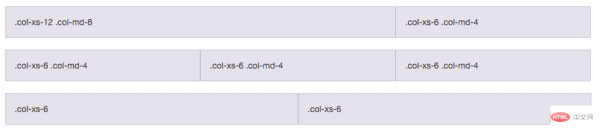 让我们开始!
让我们开始!
使用Bootstrap构建基本模板
Bootstrap附带了一些非常简单的示例,但从“scratch”开始也很容易,所以这就是我们要做的。首先,我将仅使用Bootstrap来奠定基础,然后我们将在顶部添加我们自己的自定义样式,以创造有趣和时尚的东西。
第一步是下载Bootstrap。这个zip文件中将附带css,fonts和js目录。解压缩并将文件保存在某个目录中。Bootstrap没有附带任何HTML,但它们有一个“Hello,World!” 从文档开始的页面,因此我们将其用作index.html。
Hello, World!
<!DOCTYPE html>
<html>
<head>
<meta charset="utf-8" />
<meta http-equiv="X-UA-Compatible" content="IE=edge" />
<meta name="viewport" content="width=device-width, initial-scale=1" />
<title>Bootstrap 101 Template</title>
<link href="css/bootstrap.min.css" rel="stylesheet" />
<!--[if lt IE 9]>
<script src="https://oss.maxcdn.com/html5shiv/3.7.2/html5shiv.min.js"></script>
<script src="https://oss.maxcdn.com/respond/1.4.2/respond.min.js"></script>
<![endif]-->
</head>
<body>
<h1>Hello, world!</h1>
<script src="https://ajax.googleapis.com/ajax/libs/jquery/1.11.3/jquery.min.js"></script>
<script src="js/bootstrap.min.js"></script>
</body>
</html>很容易开始。我们有我们的基本doctype,html,head和body标签。该meta name="viewport"标记是响应式设计尤其重要-它可以确保你的网站有一个1:1的比例与视口(屏幕尺寸)。
除此之外,我们只是在<head>...中添加Bootstrap核心CSS 。
<link href="css/bootstrap.min.css" rel="stylesheet" />
在结束</body>标记之前通过Google CDN来添加 jQuery.....
<script src="https://ajax.googleapis.com/ajax/libs/jquery/1.11.3/jquery.min.js"></script>
和Bootstrap核心JavaScript。
<script src="js/bootstrap.min.js"></script>
Bootstrap JavaScript和自定义JavaScript 必须在jQuery下面才能运行!此外,我们可以通过谷歌的URL链接到jQuery,因为它减少了我们的实时服务器的负载,但如果你想在本地工作,你可以下载它(https://jquery.com/download/)。
好了,这就是所有你需要开始引导!让我们看看我们了不起的新网站。
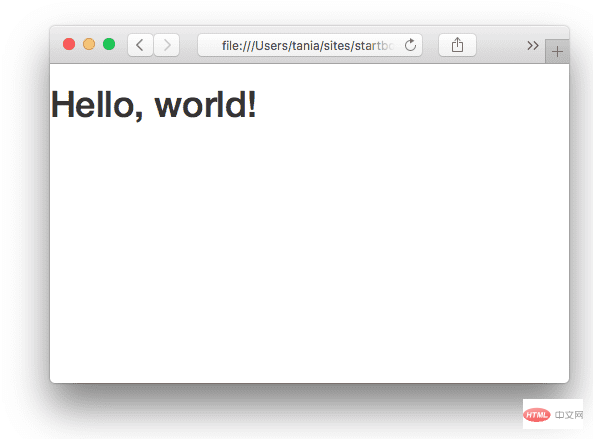
导航栏
虽然我们什么都没有,但我们可以立刻从文档中复制和粘贴,并拥有一个漂亮,有效的网站。首先,我们添加了典型的Bootstrap顶部导航栏。我制作了导航栏示例的简化版本。将此代码放在开始<body>标记的正下方。
<nav class="navbar navbar-inverse navbar-static-top">
<div class="container">
<div class="navbar-header">
<button
type="button"
class="navbar-toggle collapsed"
data-toggle="collapse"
data-target="#bs-example-navbar-collapse-1"
aria-expanded="false">
<span class="sr-only">Toggle navigation</span>
<span class="icon-bar"></span>
<span class="icon-bar"></span>
<span class="icon-bar"></span>
</button>
<a class="navbar-brand" href="#">Balance Web Development</a>
</div>
<div class="collapse navbar-collapse" id="bs-example-navbar-collapse-1">
<ul class="nav navbar-nav navbar-right">
<li><a href="#">About</a></li>
<li class="dropdown">
<a href="#" class="dropdown-toggle" data-toggle="dropdown" role="button" aria-haspopup="true"
aria-expanded="false">Services<span class="caret"></span></a>
<ul class="dropdown-menu">
<li><a href="#">Design</a></li>
<li><a href="#">Development</a></li>
<li><a href="#">Consulting</a></li>
</ul>
</li>
<li><a href="#">Contact</a></li>
</ul>
</div>
</div>
</nav>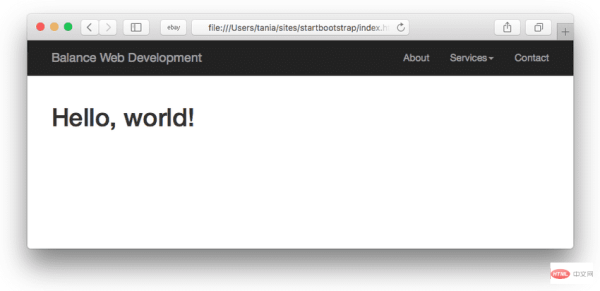
看起来很混乱,但其实没那么复杂。在第一行中,我将整个条形导航定义为一个navbar,选择一个带有navbar- reverse的深色方案,并选择使用navbar-static-top,而不是一个固定的(粘性的)标题。
<nav class="navbar navbar-inverse navbar-static-top"></nav>
container在全宽导航栏内设置内容的max-width。
<div class="container"></div>
navbar-header类包含“brand”的信息,你可以把你的标志或公司名称放在这。例:我们正在为虚构的科技公司Balance Web Development建立一个网站。
button隐藏在桌面上,并成为手机上的下拉菜单图标(每个<span class=“icon bar”>都是菜单中的一行)。
<div class="navbar-header">
<button
type="button"
class="navbar-toggle collapsed"
data-toggle="collapse"
data-target="#bs-example-navbar-collapse-1"
aria-expanded="false"
>
<span class="sr-only">Toggle navigation</span>
<span class="icon-bar"></span>
<span class="icon-bar"></span>
<span class="icon-bar"></span>
</button>
<a class="navbar-brand" href="#">Balance Web Development</a>
</div>其余代码是一个右对齐的无序列表,可作为桌面和移动菜单使用。
大屏幕标题(Jumbotron Header)
我决定要一个大的,浪费空间的,吸引注意力的header,这在Bootstrap术语中被称为一个jumbotron。在这里看不多,只有一个jumbotron、jumbotron和一些副本。
<div class="jumbotron">
<div class="container">
<h1>Ready. Set. Code.</h1>
<p>
Are you ready to boilerstrap your cross-compatible buzzword? We're Sassy, flat and semantic,
so what are you waiting for?
</p>
<br />
<p>
<a class="btn btn-primary btn-lg" href="#" role="button">Download Free Trial ?</a>
<a class="btn btn-primary btn-lg" href="#" role="button">Learn more ?</a>
</p>
</div>
</div>我们不想要一些额外的空间,但是我想看看Bootstrap可以在没有覆盖样式的情况下获得多大的空间。正如您所看到的,我们已经拥有了一个非常漂亮,适应性强的布局,而没有编写一行CSS。
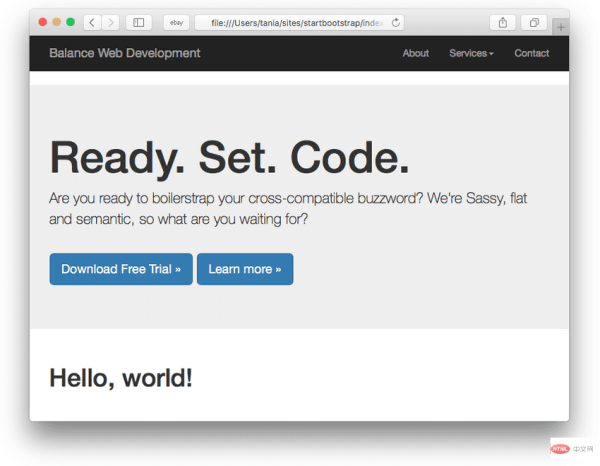
网格(row)
我要做的最后一件事是添加一些主要内容,这些内容将以网格的形式出现。网格是row.....
<div class="row"></div>
设置一下列:
<div class="row"> <div class="col-md-6"></div> <div class="col-md-6"></div> </div>
Bootstrap可以在12列系统上运行。上面的例子将包含两个50%宽度的列(6/12),它们将在移动设备上堆叠并变为100%宽度。
<div class="container">
<div class="row">
<div class="col-md-4">
<span class="glyphicon glyphicon-cloud" aria-hidden="true"></span>
<h3>Cloud Computable</h3>
<p>
Donec id elit non mi porta gravida at eget metus. Fusce dapibus, tellus ac cursus commodo,
tortor mauris condimentum nibh.
</p>
</div>
<div class="col-md-4">
<span class="glyphicon glyphicon-floppy-disk" aria-hidden="true"></span>
<h3>Backwards Compatible</h3>
<p>Etiam porta sem malesuada magna mollis euismod. Donec sed odio dui. Lorem ipsum dolor.</p>
</div>
<div class="col-md-4">
<span class="glyphicon glyphicon-console" aria-hidden="true"></span>
<h3>GUI Free</h3>
<p>
Vestibulum id ligula porta felis euismod semper. Fusce dapibus, tellus ac cursus commodo,
tortor mauris condimentum nibh.
</p>
</div>
</div>
</div>在这里你可以看到我有三个四列,即十二列。
图标
我还添加了一些glyphicons(字形图标)用于装饰。Glyphicons是Bootstrap附带的内置图标集。如果您不加载字体,或者将它们移动到其他目录,则这些图标将不起作用。
<span class="glyphicon glyphicon-floppy-disk" aria-hidden="true"></span>
使用glyphicon始终是相同的代码,只有glyphicon-floppy-disk类会改变。
我现在对布局的基础感到满意。
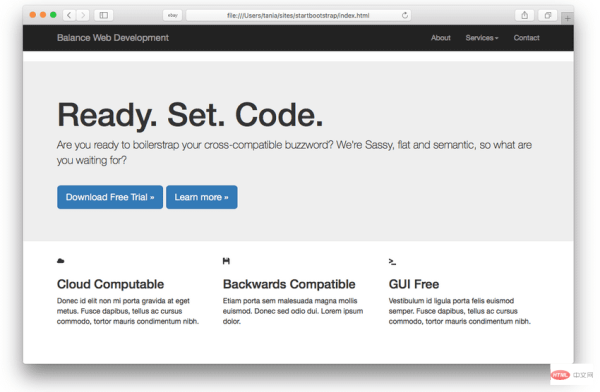
将自定义样式添加到Bootstrap
如果不触及一线风格,就可以实现这一目标。它专业,反应灵敏,并且对浏览器友好。不过,这绝对不是创意或独特。在奠定基础之后,您将需要添加自己的个人设计。
如果您了解LESS或Sass,您可以在Bootstrap广泛的自定义区域中下载您自己的Bootstrap版本。我们碰巧使用的是“vanilla CSS”,它是没有预处理器的CSS。幸运的是,您可以在Bootstrap的核心下添加一个额外的样式表
不要修改Bootstrap核心 - 你最好覆盖现有的样式。
<link href="css/bootstrap.min.css" rel="stylesheet" /> <link href="css/custom.css" rel="stylesheet" /> <link href="https://fonts.googleapis.com/css?family=Montserrat:400,700" rel="stylesheet" type="text/css" />
我添加了一个名为Montserrat的Google字体链接。如果您之前从未使用过Google字体,那么您只需将字体样式表添加到您的字体中,head然后更改font-family所需的元素即可。
现在我们终于开始造型了。在短短几分钟内,我将能够将无聊的通用Bootstrap布局转换为有趣的平面布局。首先,我要摆脱导航栏和jumbotron之间的那个讨厌的空间。
.navbar {
margin-bottom: 0;
}我在整个页面上加载了Montserrat字体,我将标题加粗,并且我使背景变暗,文字变亮。
body {
background: #3e4649;
color: #f7f7f7;
font-family: 'Montserrat', sans-serif;
}
h1,
h2 {
font-weight: bold;
}
p {
font-size: 16px;
color: #cdcdcd;
}我要把jumbotron变成绿色并居中。
.jumbotron {
background: #27a967;
color: white;
text-align: center;
}
.jumbotron p {
color: white;
font-size: 26px;
}我要把按钮变成“ghost buttons(幽灵按钮)”,它们是带边框的透明按钮。我还添加了一个保证金,因此它们可以在移动设备上正确堆叠。
.btn-primary {
color: #fff;
background-color: transparent;
border-color: white;
margin-bottom: 5px;
}
.btn-primary:hover {
color: #27a967;
background-color: white;
border-color: white;
}我将使导航栏变暗,使链接更亮,并在悬停时更改背景颜色。
.navbar-inverse {
background: #2e2f31;
border: 0;
}
.navbar-inverse .navbar-nav li a {
color: #f7f7f7;
font-size: 16px;
}
.navbar-inverse .navbar-nav li a:hover {
background: #27a967;
}下拉菜单有自己的类,所以我还要更改这些类的背景颜色并添加一点填充。
.dropdown-menu {
background: #2e2f31;
border-radius: 0;
border: 0;
}
.dropdown-menu li a {
padding: 10px;
}
.navbar-inverse .navbar-nav .dropdown-menu li a:hover {
background: #2c463c;
}回到HTML中,我将在网格中包装一个section标签,然后调用call-to-action。我还将创建一个glyphicon-large类,并将其添加到每个图标span中。
<section class="call-to-action"> <!-- .rows and .columns --> <span class="glyphicon glyphicon-cloud glyphicon-large" aria-hidden="true"></span> <!-- /.rows and .columns --> </section>
最后对我的代码进行润色,将是使底部调用居中,在p标记上添加margin-bottom,以便它们在移动设备上正确堆叠,并使我的glyphicons符号更大。
.call-to-action {
text-align: center;
}
.call-to-action p {
margin-bottom: 30px;
font-family: sans-serif;
}
.glyphicon-large {
font-size: 100px;
}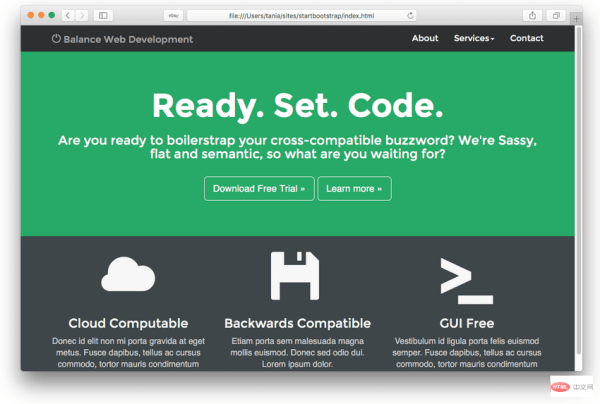
有一个小页面的代码,我完全改变了我的布局。从这里开始,您可以更有创意。
可以从这里查看这个演示:http://codepen.io/taniarascia/pen/yYQYpO#0。
英文地址原文:https://www.taniarascia.com/what-is-bootstrap-and-how-do-i-use-it/
相关文章推荐:
以上就是什么是Bootstrap以及如何使用它?的详细内容,更多请关注0133技术站其它相关文章!



